Binnen de Fotoclub Bilthoven gebruiken enkele leden, net als ik, het open source fotobewerkingsprogramma Gimp. Op onregelmatige momenten zitten we met drie leden van de club bij elkaar om van elkaar te leren hoe je in Gimp bepaalde verbeteringen aan je foto kunt uitvoeren.
Onderstaande tabel geeft links naar korte documentjes, waarin ik telkens één van die methoden beschrijf. Deze verzameling documenten zal in de loop van de tijd kunnen uitdijen.
Tips en Trucs van Tinus voor Gimp
| Bewerking | Korte omschrijving | Gimp versie | Datum |
|---|---|---|---|
| Lenscorrectie | Cameralenzen kunnen vervormingen in foto's creëren. Dit soort vervormingen kunnen relatief eenvoudig in Gimp worden gecorrigeerd. Het is verstandig deze correctie, als die nodig is, als eerste uit te voeren. | 2.10.10 | 27-05-2019 |
| Perspectief corrigeren | Wanneer horizontale of verticale lijnen niet parallel zijn, kun je dat corrigeren in Gimp | 2.10.8 | 04-04-2019 |
| Schaduwen en hoge lichten | Soms is de verdeling van licht en donker niet zoals je zou wensen. Sommige delen (de hoge lichten) zijn wellicht te lucht, terwijl de schaduwen te donker zijn. Er zijn een drietal manieren om dit in Gimp te corrigeren. Deze methoden pas je op de hele foto toe. Als je lokaal wat wilt corrigeren is Doordrukken tegenhouden wellicht handiger. | 2.10.10 | 15-05-2019 |
| Doordrukken en tegenhouden | Vaak zijn er op een foto gebieden of gebiedjes die wat over- of onderbelicht zijn en die je wat donkerder of juist wat lichter wilt maken. De titel die ik hiervoor kies is afgeleid van de vroegere analoge donkere-kamer-techniek: doordrukken (lokaal langer belichten) en/of tegenhouden (lokaal korter belichten). In vergelijking met de Schaduwen en hoge lichten methode pas je dit meer lokaal toe. | 2.10.10 | 29-04-2019 |
| Vlekjes wegwerken | Soms wil je een paar vlekjes, bijvoorbeeld in een portret wegwerken. Dat kan natuurlijk via klonen, maar een wat professionelere manier is in mijn opvatting mooier, maar helaas ook wat complexer. Die methode maakt gebruik van een trucje om de kleur en de structuur van een foto uit elkaar te trekken in twee aparte lagen. Vervolgens haal je de ongewenste structuren weg en voegt die weer samen met de kleur om de geretoucheerde foto te krijgen. | 2.10.10 | 26-10-2019 |
| Twee (of meer) foto's samenvoegen | Soms wil je delen van een bepaalde foto vervangen door een deel uit een andere foto. Dat kan met het zogenaamde geregistreerd klonen. Een mogelijke toepassing is het combineren van een reeks opnamen met steeds een klein beetje verschoven scherpstelling (“focus stacking” opnamen) om een van voor tot achter scherp beeld te krijgen. Als je dit wilt toepassen, werk je het best vanaf statief. Zie ook mijn bericht over Focus Stacking | 2.10.10 | 25-06-2019 |
| De laatste stappen in de bewerking | In deze laatste stappen wordt de foto gereed gemaakt voor het afdrukken op een tevoren bepaalde grootte en resolutie: 1. Het aanpassen van grootte en resolutie, nodig voor de afdruk 2. Het, zo nodig verscherpen 3. Het aanbrengen van een rand als opgedrukt passe-partout | 2.10.8 | 08-04-2019 |
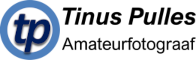

Hoi Tinus,
Ik heb je website nog eens goed bekeken. Het ziet er erg goed uit. Bovendien heb ik je Tips en Trucs gedownload zodat ik ze eventueel kan gebruiken.